Редактирование формы.
2.1 Для перемещения столбца нужно выделить его щелчком по заголовку и перетащить на новое место (на рис. 6.2 выделен столбец № группы).
2.2 Чтобы вставить в форму диаграмму оценок спортсменов по видам спорта необходимо:
- в режим конструктора переместить правую границу формы для подготовки места расположения диаграммы (поставить курсор на правую границу до превращения его в двунаправленную стрелку и перетащить границу влево);
- на вкладке Конструктор в разделе Элементы управления щелкнуть по кнопке [Аа] – "Надпись";
- создать прямоугольник для надписи - заголовка диаграммы, для чего растянуть мышью рамку прямоугольника для надписи - поставьте курсор в левый верхний угол будущего прямоугольника, нажмите левую кнопку мыши и, не отпуская ее, доведите до правого нижнего угла, затем отпустите кнопку;
- ввести надпись Диаграмма оценок;
- в разделе Элементы управления раскрыть список элементов (стрелка [▼] справа) и нажать кнопку Диаграмма (рисунок 6.3) для создания прямоугольника под диаграмму.
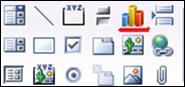
Рисунок 6.3 Элементы управления
- на свободном месте формы растянуть прямоугольник для диаграммы;
- в окне Создание диаграмм выбрать таблицу Оценки и щелкнуть по кнопке Далее;
- выбрать поля Код спортсмена и Оценки, перевести их вправо, щелкнуть по кнопке Далее;
- выбрать вид диаграммы Гистограмма (по умолчанию он и стоит) и щелкнуть по кнопке Далее;
- дважды щелкнуть по надписи Сумма_ оценки, выбрать Отсутствует и щелкнуть по кнопке ОК (рис. 6.4);
- щелкнуть по кнопке Далее;
- вновь щелкнуть по кнопке Далее, так как в строке Поля формы и в
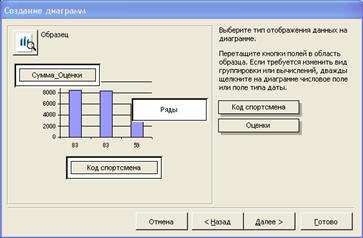
Рисунок 6.4 Окно Создание диаграммы
строке Поля диаграммы по умолчанию находится Код дисциплины (что и требуется);
- стереть название диаграммы Оценки ( так как уже задана надпись Диаграмма оценок), щелкнуть по кнопке Далее.
Дата добавления: 2019-09-30; просмотров: 618;











